Системы видеонаблюдения становятся все популярнее среди частных лиц и компаний. Они обеспечивают надежную защиту и контроль пространства в режиме реального времени. Компания Dahua является популярным производителем оборудования для видеонаблюдения.
Dahua предлагает широкий ассортимент высококачественных IP-камер, включая модель DH-IPC-HDW2439TP-AS-LED-0280B. Подключение этой камеры не так сложно, как может показаться - нужно просто следовать инструкции.
Установите IP-камеру в нужном месте, подключите к сети питания и к маршрутизатору сетевым кабелем.
ВАЖНО: перед подключением, убедитесь, что напряжение сети соответствует камере.
Шаг 1: Подготовка к установке

Определите место для камеры, обеспечивающее наилучший обзор и покрытие зоны наблюдения.
- Убедитесь, что в выбранном месте есть доступ к источнику питания. Камера Dahua DH-IPC-HDW2439TP-AS-LED-0280B требует постоянного подключения к электрической сети.
- В случае необходимости прокладки сетевого кабеля, убедитесь, что расстояние до сетевого коммутатора или маршрутизатора не превышает максимальную длину кабеля.
- Проверьте наличие необходимого сетевого оборудования и кабельной инфраструктуры для подключения камеры. Для подключения Dahua DH-IPC-HDW2439TP-AS-LED-0280B потребуется PoE-инжектор или коммутатор с поддержкой PoE, а также витая пара категории 5e или 6 для передачи данных и питания.
- Подготовьте необходимые инструменты для монтажа камеры: отвертки, дрели, кабельные стяжки, уровень и др.
После выполнения этих шагов вы будете готовы к установке камеры Dahua DH-IPC-HDW2439TP-AS-LED-0280B.
Шаг 2: Подключение камеры к сети

Подготовьте сетевой кабель достаточной длины. Определите IP-адрес камеры двумя способами: подключив к камере компьютер или используя программу Dahua ConfigTool.
- Подключите один конец сетевого кабеля к порту LAN на задней панели камеры, а другой конец к сетевому коммутатору или маршрутизатору. Убедитесь, что кабель надежно подключен обоими концами.
- Убедитесь, что питание камеры подключено. Проверьте, что светодиодные индикаторы на камере светятся, что указывает на корректное подключение камеры к сети и электропитанию.
После завершения этого шага камера Dahua DH-IPC-HDW2439TP-AS-LED-0280B будет подключена к сети и готова к дальнейшей настройке и использованию.
Шаг 3: Настройка камеры
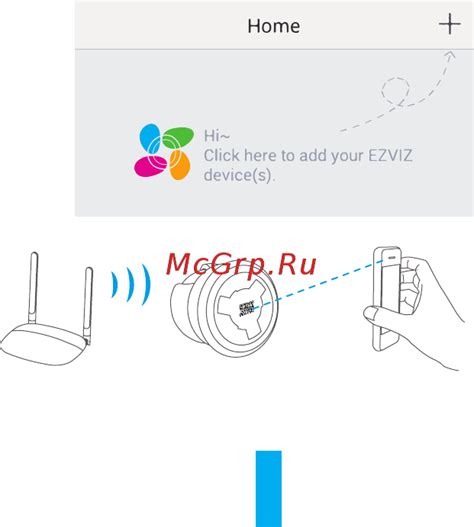
После успешного подключения Dahua DH-IPC-HDW2439TP-AS-LED-0280B к сети, необходимо произвести настройку камеры для корректной работы.
1. Войдите в веб-интерфейс камеры.
Откройте веб-браузер и введите IP-адрес камеры. По умолчанию, адрес состоит из "http://", за которым идет IP-адрес, например "http://192.168.1.108". Введите логин и пароль, указанный при первом включении камеры.
2. Настройте основные параметры.
В веб-интерфейсе камеры найдите раздел с настройками и откройте его. Настройте язык интерфейса, часовой пояс, формат отображения времени и другие основные параметры согласно вашим предпочтениям.
3. Настройте подключение к сети.
Перейдите в раздел с настройками сети. Здесь вы можете выбрать способ подключения камеры к вашей локальной сети. Наиболее распространенными методами являются подключение камеры по проводу Ethernet или подключение к Wi-Fi-сети. Выберите нужный метод и следуйте инструкциям для настройки параметров соединения.
4. Настройте видеопараметры.
Перейдите в раздел с настройками видео и аудио. Выберите разрешение, скорость передачи видео, настройте сжатие видео данных и другие параметры.
Рекомендуется выбрать оптимальные настройки для лучшего качества изображения с минимальным расходом ресурсов сети.
5. Настройте дополнительные функции.
В веб-интерфейсе камеры обычно есть дополнительные функции, такие как детектор движения, запись при событии, доступы и привилегии для пользователей и другие.
Ознакомьтесь с возможностями вашей камеры и настройте эти функции по вашему усмотрению.
После завершения всех настроек сохраните изменения и перезагрузите камеру, чтобы применить новые параметры. Теперь ваша камера готова к использованию и вы можете начать обновлять, записывать или просматривать видеоматериалы с помощью различных программного обеспечения или мобильных приложений.
Шаг 4: Проверка подключения
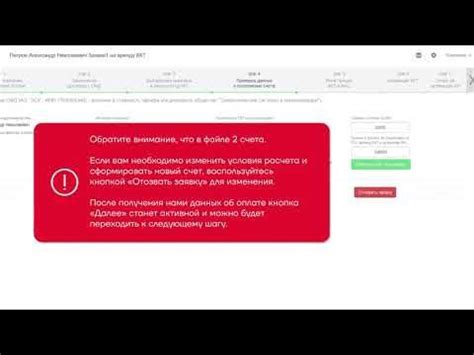
После завершения настройки подключения камеры Dahua DH-IPC-HDW2439TP-AS-LED-0280B необходимо проверить правильность его работы. Для этого выполните следующие действия:
- Убедитесь, что камера включена и получает питание.
- Откройте программу для просмотра видео с IP-камеры на вашем компьютере или мобильном устройстве (например, Dahua SmartPSS или мобильное приложение Dahua).
- Введите IP-адрес камеры в программе для просмотра видео. Обычно IP-адрес можно найти в настройках маршрутизатора.
- Введите логин и пароль для доступа к камере (можно использовать стандартные учетные данные, указанные в инструкции к камере).
- Проверьте, отображается ли видео с камеры в программе для просмотра. Если видео отображается, значит подключение прошло успешно.
Если видео не отображается или возникают проблемы при подключении, убедитесь, что все настройки соответствуют документации камеры и вашему сетевому окружению. Также проверьте правильность подключения кабелей и наличие интернет-соединения.
Если проблемы с подключением все еще остаются, рекомендуется обратиться за помощью к специалистам или к производителю камеры.